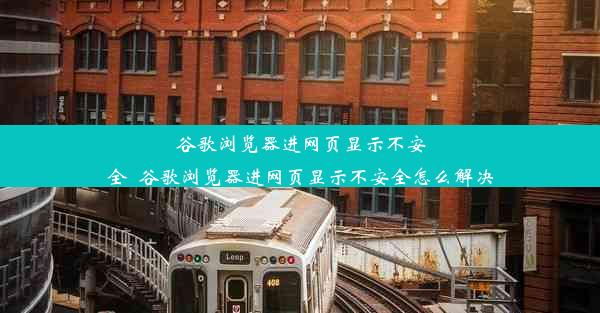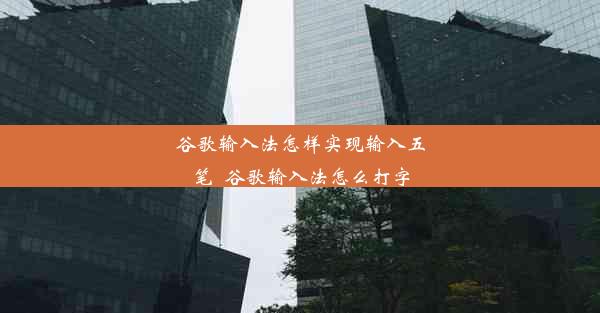edge怎么清理缓存;edge怎么清楚缓存

Microsoft Edge 浏览器作为一款流行的网络浏览器,在提供高效、安全的上网体验的也会在本地存储大量的缓存数据。这些缓存数据虽然有助于提高网页加载速度,但长时间积累过多缓存可能会导致浏览器运行缓慢,甚至影响系统性能。定期清理 Edge 浏览器的缓存是一个必要的维护步骤。
通过设置菜单清理缓存
1. 打开 Microsoft Edge 浏览器。
2. 点击浏览器右上角的三个点(设置菜单)。
3. 在下拉菜单中选择设置。
4. 在设置页面中,找到存储部分。
5. 点击清除浏览数据。
6. 在弹出的窗口中,勾选缓存选项。
7. 点击清除按钮,Edge 浏览器将开始清除缓存。
通过快捷键清理缓存
1. 打开 Microsoft Edge 浏览器。
2. 按下键盘上的 `Ctrl + Shift + Delete` 快捷键。
3. 在弹出的窗口中,选择清除浏览数据。
4. 在时间范围下拉菜单中选择所有时间。
5. 勾选缓存选项。
6. 点击清除按钮,Edge 浏览器将清除缓存。
通过任务管理器清理缓存
1. 按下 `Ctrl + Shift + Esc` 快捷键打开任务管理器。
2. 在任务管理器中,点击进程标签页。
3. 找到名为msedge.exe的进程,并右键点击它。
4. 在弹出的菜单中选择结束任务。
5. 关闭任务管理器,然后重新打开 Microsoft Edge 浏览器。
6. 打开设置菜单,按照上述步骤1-7清理缓存。
通过命令提示符清理缓存
1. 按下 `Win + R` 快捷键打开运行对话框。
2. 输入 `cmd` 并按回车键打开命令提示符。
3. 输入以下命令并按回车键:
```
taskkill /IM msedge.exe /F
```
4. 关闭命令提示符窗口。
5. 打开 Microsoft Edge 浏览器,按照上述步骤1-7清理缓存。
通过第三方清理工具清理缓存
1. 从可靠的来源下载并安装一款第三方清理工具,如 CCleaner。
2. 运行清理工具,选择 Microsoft Edge 浏览器作为清理对象。
3. 在清理工具中找到缓存清理选项。
4. 点击清理或删除按钮,清理工具将开始清理 Edge 浏览器的缓存。
清理 Microsoft Edge 浏览器的缓存可以通过多种方式进行,包括设置菜单、快捷键、任务管理器、命令提示符以及第三方清理工具。定期清理缓存有助于提高浏览器的运行速度和系统性能。在选择清理方法时,请确保选择适合自己操作习惯和设备配置的方式。